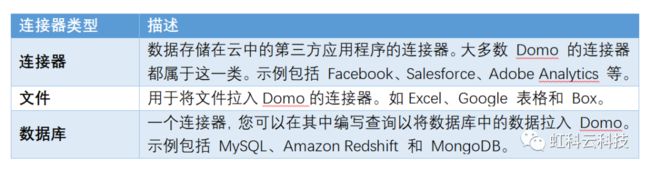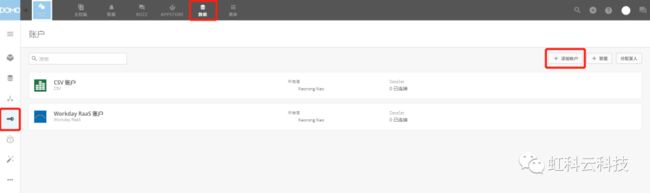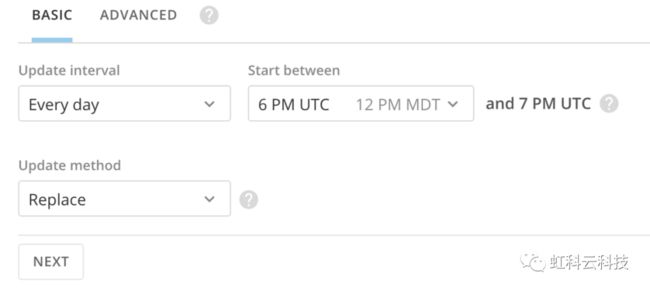虹科技术 | 如何使用连接器添加数据集?—以HK-Domo为例
一、使用连接器添加数据集的步骤
当用户使用连接器添加数据集时,它存储在Domo中,可以使用它为多张卡片供电,而无需在每张卡中指定该数据集的连接信息。添加数据集时,将默认指定添加者为数据集所有者,可以在详细信息视图中更改数据集所有者。
使用连接器添加数据集步骤如下:
1.选择以下选项之一:
方法一,通过应用商店连接数据,请执行以下操作:
a)在屏幕顶部的工具栏中选择应用商店
b)单击搜索选项卡
c)单击Capability下的Connector复选框
d)使用搜索栏或页面导航找到您要连接的连接器,然后单击它以打开其详细信息视图
e)单击获取数据
对于一些最流行的连接器,可以单击“获取卡片”按钮。这样就可以根据自己的数据启动多个预构建的实时卡,而无需配置高级选项。这是“预览”连接器以确保它提供您想要的数据的好方法。如果您选择了这个选项,系统会要求您选择所需的账户或输入您的账户信息。
方法二,通过数据中心连接数据,请执行以下操作:
a)在屏幕顶部的工具栏中选择数据
b)在屏幕顶部的数据中心区域中,根据连接类型选择连接器、文件或数据库
此区域中的其他两个图标表示将数据导入Domo的其他非连接器方法。联合是指联合数据集,API是指Domo的开发环境,用户可以在其中构建自己的自定义连接器。
c)选择所需的连接器类型
d)单击所需的连接器磁贴
方法三,通过“加号+”菜单连接数据,请执行以下操作:
a)单击“加号+”>数据
b)选择连接器、文件或数据库
c)单击所需的连接器磁贴。
2.在每个部分中指定设置。然后单击Connect、Next或Save打开下一部分
3.完成后,单击保存。您将进入数据中心中数据集的详细信息视图。
二、连接器设置
Domo中的所有连接器类型都有用于设置数据集的不同选项。大多数连接器需要输入登录凭据、API密钥、服务器URL,或者是这些信息组合才能访问连接器。如果在输入凭据后无法连接,则很可能输入了错误的凭据。有关查找凭据的信息,请参阅特定连接器的文档。
连接后,通常会询问用户有关要提取的数据和所需格式的信息。大多数连接器都有两个或更多关联的报告类型。此外,许多连接器请求检索数据的时间范围。您可能还需要提交查询以检索数据。例如,当连接到JIRA时,您可以输入JQL查询来检索指定搜索过滤器的数据。
对于大多数连接器,还需要进行数据更新。您可以使用基本调度,在该调度中选择一个特定的时间单位(例如每小时),并根据需要输入更新时间。或者可以使用高级调度,可以在其中选择多个更新时间。
注:本节中的信息适用于大部分连接器,某些连接器可能有所不同。有关连接器的具体要求,请参阅特定连接器文档,链接如下:https://domohelp.domo.com/hc/en-us/sections/360007295254-API-Connectors
三、登录凭证设置
如果需要,请指定连接到数据提供者的凭据。如果可用,您可以选择已有账户或创建一个账号以用于连接。
访问账户步骤如下:
1.单击屏幕顶部工具栏中的数据打开数据中心,默认打开数据集选项卡
2.单击屏幕左侧窗格中的账号选项卡
添加账户步骤如下:
可以执行以下任一操作将账户添加到Domo:
-
通过将数据集添加到Domo并输入新账户信息(而不是选择现有账户)。新账户的信息会自动出现在账户视图中。
-
通过单击“账户”视图中的“添加账户”并按照向导中的步骤进行操作。
1.在账户中,单击添加账户
2.选择所需的连接器
3.输入连接信息
4.单击“连接”按钮
5.单击完成,新账户信息显示在账户视图列表中
部分连接器(例如Google Drive)使用OAuth进行连接。这意味着您只需为给定账户输入一次凭据。之后再使用此连接器账户创建数据集时,连接凭据会自动传入。没有使用OAuth的连接器,每次使用时都必须重新输入连接凭据。
四、详细信息设置
大多数连接器都包含“详细信息”设置类别。通常在此处指定要运行的报告、数据的时间范围、用于从数据库中提取特定信息的数据查询等选项。如果需要查询,使用的查询类型取决于连接器类型和系统中的源数据。单击“加载预览”可以验证数据是否可访问。如果发生连接错误,请验证指定的连接信息。
五、调度设置
在“调度设置”类别中,可以指定数据集所需的更新计划、重试设置和更新方法。可以对连接器使用基本调度或高级调度。
1.基本调度
在“基本调度”选项卡中,可以创建一个基础更新计划,在该调度中可以为数据集指定预定义的更新间隔,例如“每周一上午10点”。
默认情况下,更新是从当前时间开始设置的。更新间隔包括每小时、每天、工作日、每周、每月和手动。调度时间基于UTC,将根据用户公司所在时区设置显示合适的时间。对于小时、天和周选项,用户可以指定时间间隔(每#小时/天/工作日)和开始时间段。
注:如果使用每小时方法设置连接器调度,则结束时间不生效。例如,如果调度设置为每小时更新一次,活动时间设置为运行8 AM UTC到7 AM UTC,它将跳过7 AM UTC运行。
如果选择手动更新间隔,用户可以设置Domo在给定时间范围内,如果数据没有更新则向您发送通知,时间段从一小时到三个月不等。
2.更新方法
创建或编辑数据集时,可以指定更新发生时是追加还是替换数据。更新选项位于基本调度和高级调度选项卡的底部。
3.高级调度
在“高级调度”选项卡中,与使用基本调度相比,可以更好地控制何时更新数据。用户可以按月、按周或按日创建更新计划。甚至可以指定要更新的日期(例如,每个月的第二个和第四个星期日)。用户还可以设定更新是按照指定时间间隔(例如“每15分钟”、“每8小时”等)还是指定时间完成。还可以设置开始时间(以当前的分钟为基准)。如果需要,可以将更新计划设置为立即开始。
延迟开始:如果您想延迟调度更新,您可以选择将“开始调度:设置为“稍后”,然后选择希望开始的日期和时间。您的数据集将运行一次,然后等到选定的时间开始执行调度。
4.错误处理
重试设置确定如果此数据集更新失败,Domo是否应尝试重试。如果是,则需确定重试的频率和最大次数。这些设置仅适用于计划运行,不适用于手动运行。可以选择“更新失败时始终重试”访问重试选项对话框。
注:
-
Domo不存储或传输用户密码,但存储连接器账号信息。
-
如果您在连接到连接器时遇到问题,请确保已将相应的IP地址列入白名单。
关于虹科云科技
虹科云科技,致力于为您提供云解决方案,我们通过分享公有云、私有云、数据库等相关知识、产品信息、应用案例及行业信息,帮助您找到最适合您的企业级云解决方案。